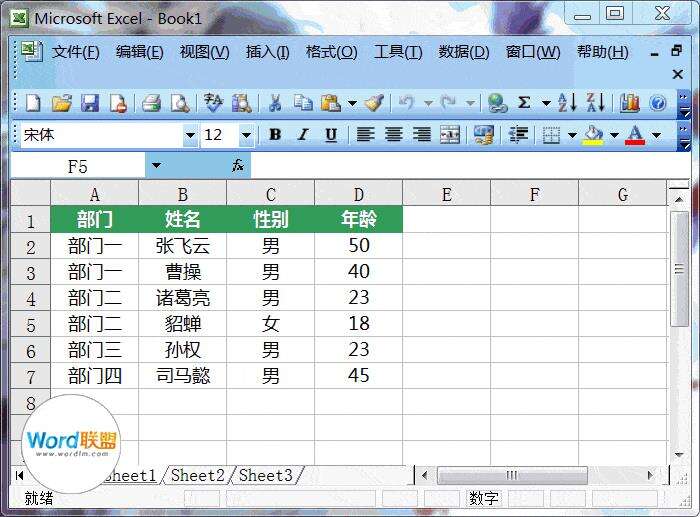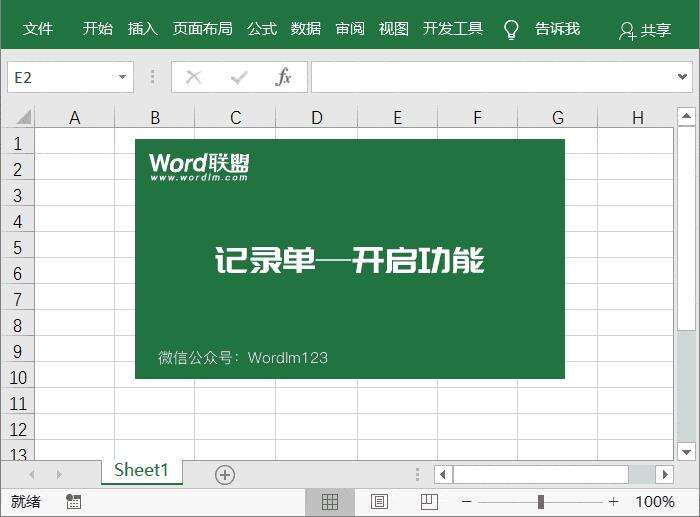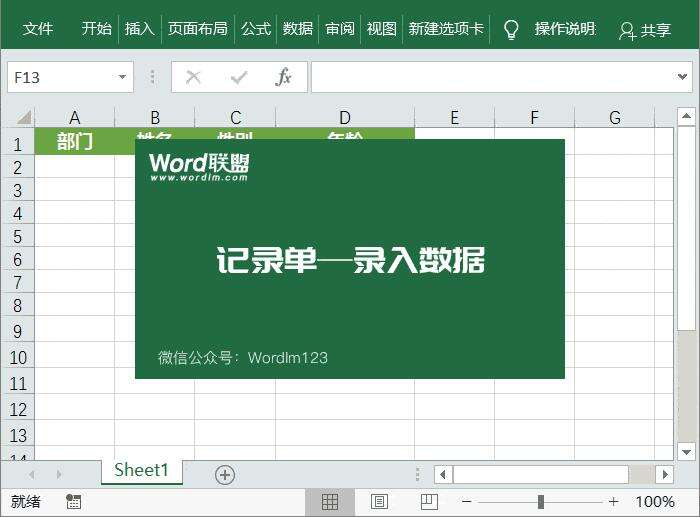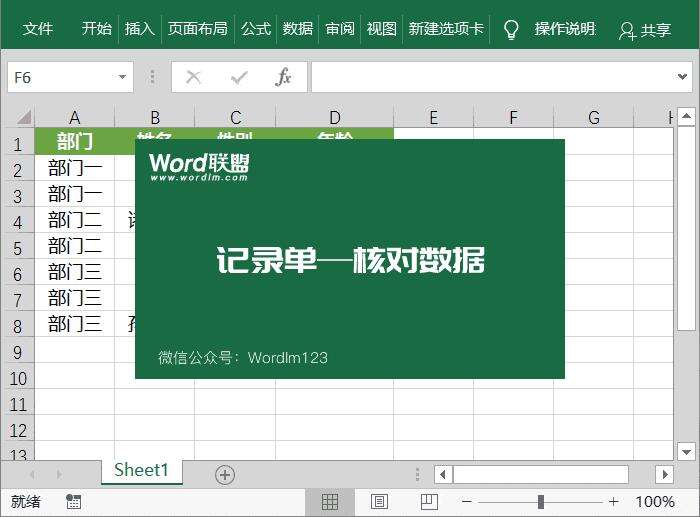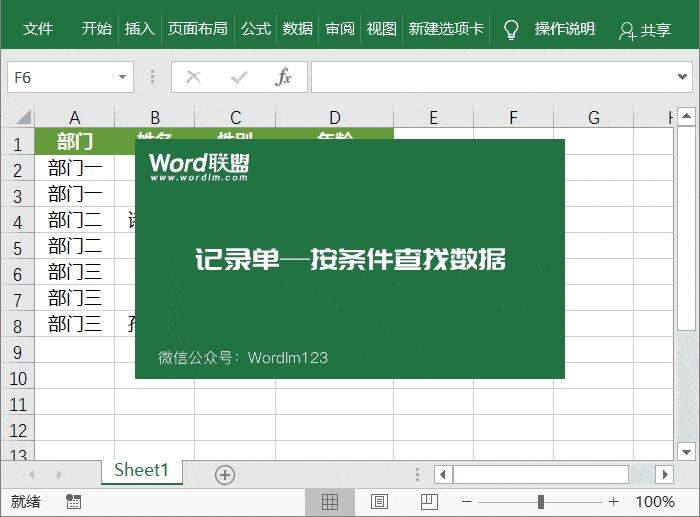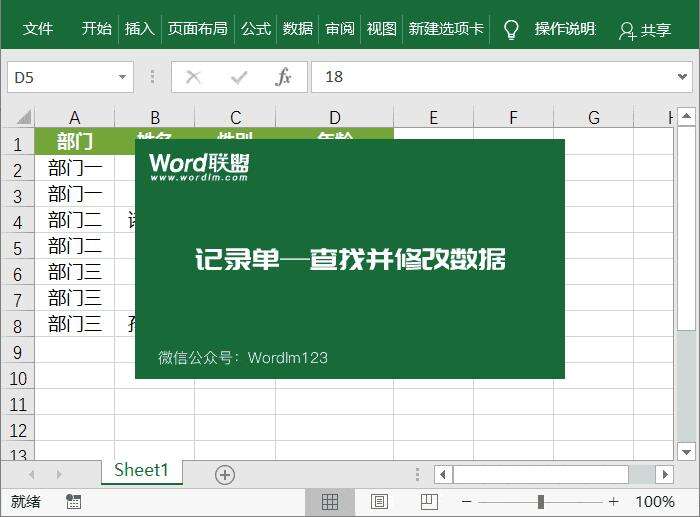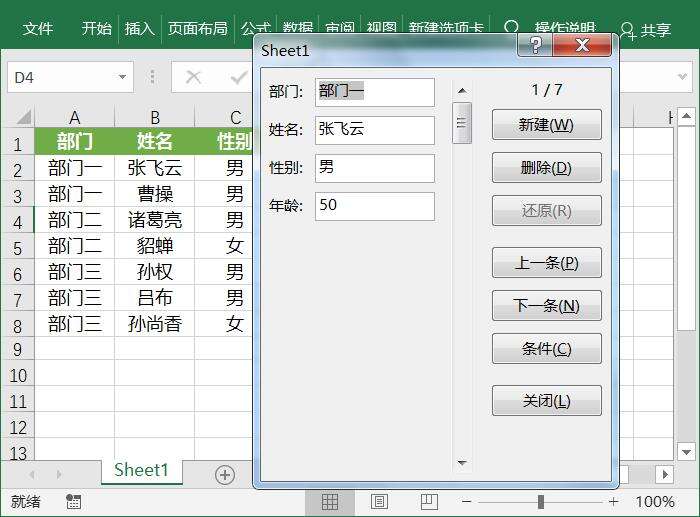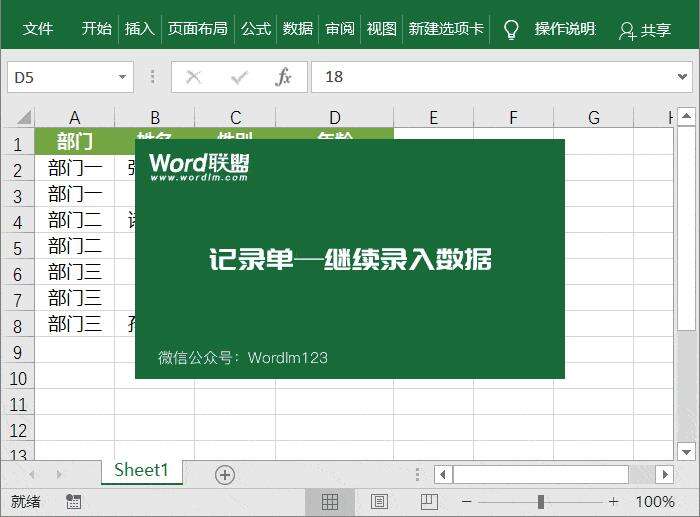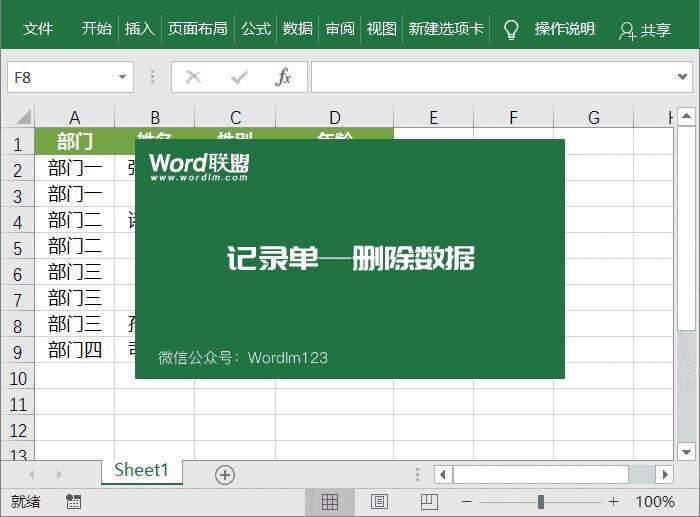Excel记录表在哪里 如何使用?只有老司机才知道的强大功能!
办公教程导读
收集整理了【Excel记录表在哪里 如何使用?只有老司机才知道的强大功能!】办公软件教程,小编现在分享给大家,供广大互联网技能从业者学习和参考。文章包含974字,纯文字阅读大概需要2分钟。
办公教程内容图文
了解2007年及以上的记录单功能
事实上,这个函数只隐藏在2007年以后的Excel2007版本中,它不是不可用的。我们可以转到文档-选项-自定义功能区,并在主选项卡中创建一个新选项卡。然后从左侧的“从以下位置选择命令”中选择“命令不在功能区”,在以下功能中找到“记录表”并添加它。
使用记录表输入数据
首先,将光标放在标题中有内容的任何单元格中(注意:如果将光标放在空白单元格中,则此功能无法打开),然后打开记录表功能。我们可以看到我们的标题已经出现在对话框中。我们只需要在盒子里输入相应的内容,按「Tab」键可切换到下一条和按「回车」可直接新建,然后继续下一条的输入.
使用“记录单”录入数据不仅方便快捷,而且出错率较低。
Excel检查数据信息
在“记录表”中,我们可以单击“上一步”和“下一步”来检查输入的数据信息,这比我们在表中直接查看更容易查看数据。因为如果表中有太多的数据,就很难查看。
按标准查找数据
在“记录表”中,我们可以使用任何条件来快速找到我们想要的数据。打开记录表,单击“条件”,然后在框中输入您想要查找的信息,然后单击“下一步”开始搜索。
查找和修改数据
如果您想修改一条数据,我们可以先输入条件,找到这条数据,然后在框中修改它,最后点击“新建”按钮完成修改。
继续输入数据
不可能一次完成数据输入。因此,当我们第一次完成数据输入时,我们希望在第二次打开表后继续数据输入。此时,第一数据信息将显示在记录表上。我们下一步如何进入它?
我们只需要点击“新建”按钮。此时,记录表不会将此信息添加到表中,但会清除记录表上的所有选项。然后,您可以开始输入新数据,然后在输入完成后再输入,或者单击“新建”来添加它。
删除记录
要删除其中一条记录,我们可以先找到该记录,然后单击删除。
办公教程总结
以上是为您收集整理的【Excel记录表在哪里 如何使用?只有老司机才知道的强大功能!】办公软件教程的全部内容,希望文章能够帮你了解办公软件教程Excel记录表在哪里 如何使用?只有老司机才知道的强大功能!。
如果觉得办公软件教程内容还不错,欢迎将网站推荐给好友。